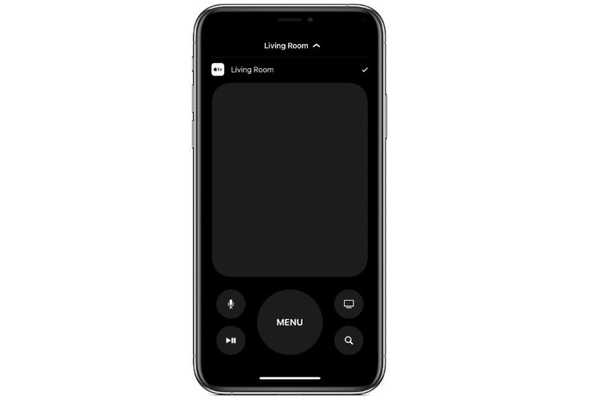
Jack Hood
0
2224
582
For at gøre det nemt foretrækker jeg at bruge iPhone til at styre Apple TV i stedet for at bruge den fysiske fjernbetjening. Software-fjernbetjeningen er ganske lydhør og leveres med en smule tilpasning til en mere personlig oplevelse. En af mine yndlingsfunktioner er muligheden for at bruge knapper på iPhone Apple TV Remote. Sammenlignet med svejsebevægelser gør det opgaven med at kontrollere Apple TV lidt smule. Har du ikke prøvet retningsknapperne endnu? Nå, det er begravet lidt dybt i indstillingerne, og du er nødt til at aktivere vipperen for at komme i gang. Lad mig hjælpe dig!
Brug knapper på iPhone Apple TV Remote i stedet for at skubbe bevægelser
Mens bevægelser som den nyligt introducerede tekstredigering og dobbelttryk for at styre meddelelser gør en masse ting ligetil og værdsættes. De fleste brugere hader strygningen for at navigere i gestus på Apple TV-fjernbetjening. Derfor har Apple tilbudt en opt-in mulighed for at bruge knapper på softwaren Apple TV-fjernbetjening. Og ud fra et brugeroplevelsessynspunkt synes jeg det er tankevækkende. Så prøv det for at se, hvordan det går med dit brug.
Aktivér retningsknapper på iPhone
Som jeg sagde ovenfor, skal du først tænde for retningsknappernes indstilling. Så følg nedenstående trin for at aktivere det.
1. Åbn Indstillinger app på din enhed. Rul derefter ned og vælg Tilgængelighed.
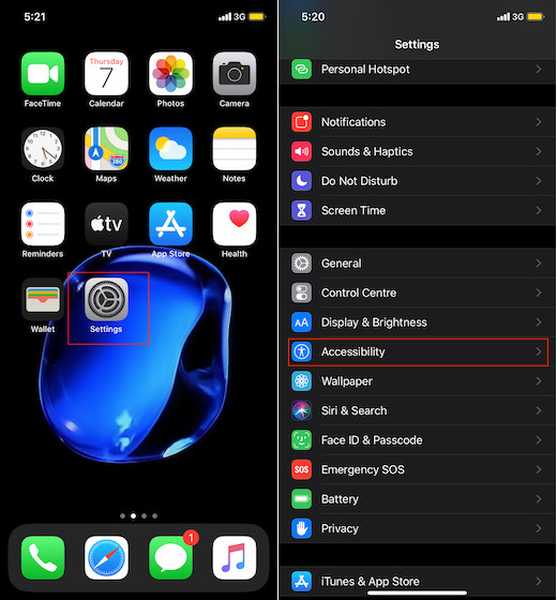
2. Vælg afsnittet Fysisk og motorisk Apple TV Remote.
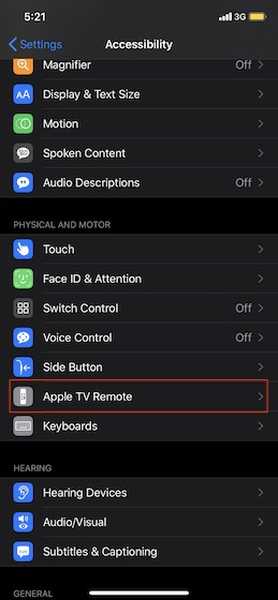
3. Tænd nu kontakten til Retningsknapper.
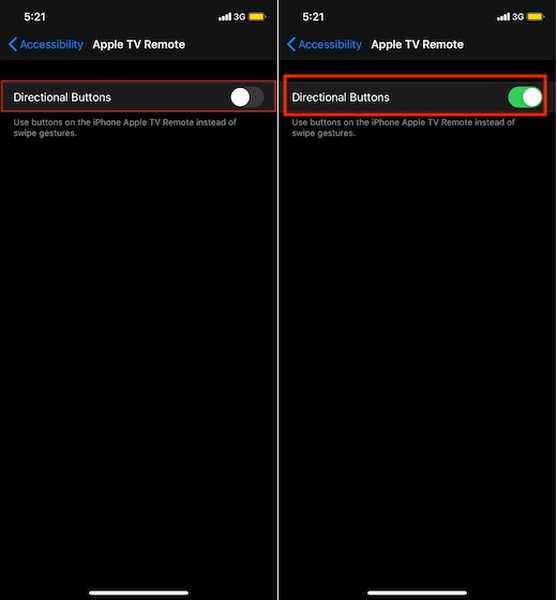
Brug af knapper på iPhone Apple TV Remote
Den bedste måde at bruge Apple TV-appen på iPhone er at tilføje fjernbetjeningsknappen til Kontrolcenter. Hvis du ikke allerede har gjort det, skal du gå til Indstillinger> Kontrolcenter> Tilpas kontrol. Under afsnittet Flere kontroller, Find Apple TV-fjernbetjeningsikon og tryk på ”+” knappen til venstre for det.
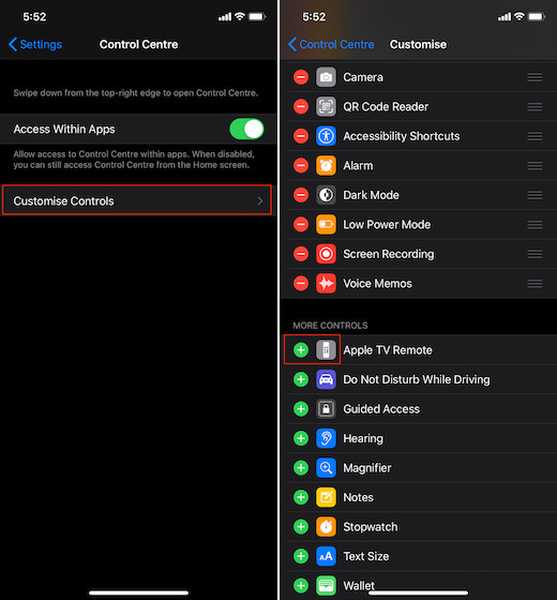
Fremover kan du få adgang til Apple TV Remote til højre fra enhedens kontrolcenter.
På iPhone X eller nyere: Stryg ned fra øverste højre hjørne for at åbne Control Center og vælg Apple TV-fjernbetjeningsknappen. Herefter skal du bruge knapperne som sædvanligt.
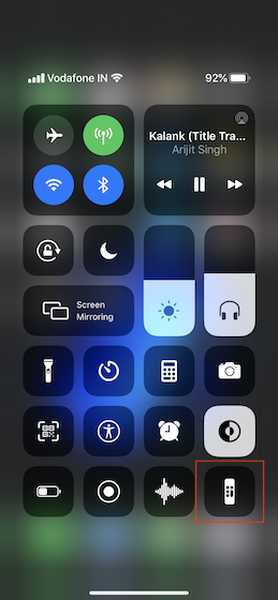
På de ældre iPhones med knappen Hjem: Stryg op fra bunden af skærmen for at få adgang til Kontrolcenter og vælg derefter Apple TV-fjernbetjeningsknappen.
SE OGSÅ: 10 tip til forbedring af sikkerhed og privatliv i iOS 13
Brug iPhone Apple TV Remote effektivt
Så det er den hurtige måde at aktivere retningsknapper på iPhone Apple TV Remote. For mig er min iPhone den bedste fjernbetjening til styring af flere ting, inklusive smart home tilbehør. App Store er fyldt med masser af eksterne apps (for ikke at nævne Apples egen Home-app), der fungerer effektivt med iOS-enheder. Så undlad ikke at prøve nogle praktiske dem til at kontrollere flere ting. Lad mig forresten vide din feedback om dette nyttige hack.















